
많은 사람들이 Aero가 Windows 8에서 완전히 사라 졌다고 생각하지만 이는 사실이 아닙니다. Microsoft는 여러 블로그 게시물에서 "Aero를 넘어 섰다"고 말함으로써 문제를 해결하지 못했습니다. 그러나 하드웨어 가속 및 대부분의 Aero 기능은 여전히 존재합니다.
Aero는 Glass 그 이상입니다. 실제로 사라진 것은 Aero 브랜딩과 투명하고 흐린 창 테두리가있는 Aero Glass 테마입니다. 많은 Windows 사용자가 사용하지 않았던 Flip 3D 기능도 제거되었습니다.
하드웨어 가속
Windows 8의 데스크탑은 여전히 하드웨어 가속입니다. 컴퓨터의 그래픽 하드웨어 (GPU라고 함)는 창 및 기타 인터페이스 요소의 렌더링을 가속화하는 데 사용됩니다. 이렇게하면 창 렌더링 속도가 빨라지고 CPU 부하가 줄어들고 더 빛나는 그래픽 효과를 얻을 수 있습니다.
Microsoft는 Aero Glass 투명 창 테두리를 제거하고 단색 창 테두리로 대체했지만 Windows XP의 비 합성 바탕 화면으로 돌아가지는 않습니다. 실제로 데스크탑 작업 표시 줄은 여전히 투명합니다.
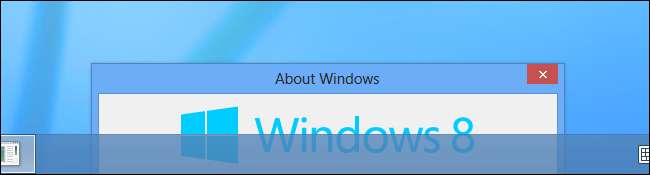
창 애니메이션
Aero의 창 애니메이션도 여전히 존재합니다. 창을 열거 나 닫거나 최소화하거나 복원 할 때 나타나는 애니메이션은 Windows 7에서와 마찬가지로 기능합니다.
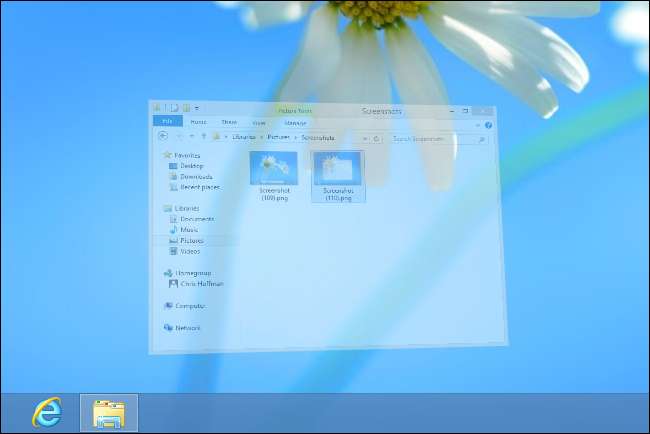
에어로 픽
보기에서 창을 숨기는 Aero Peek 기능도 여전히 존재합니다. Aero Peek를 사용하려면 작업 표시 줄 축소판 위에 마우스 커서를 올려 놓거나 Alt-Tab을 누르고 Tab 키를 눌러 창으로 이동합니다. 마우스를 올려 놓은 창이 표시되고 다른 모든 창은 투명 해집니다. 창문 주위의 테두리는 유리처럼 보이지 않지만이 기능은 동일하게 작동합니다.
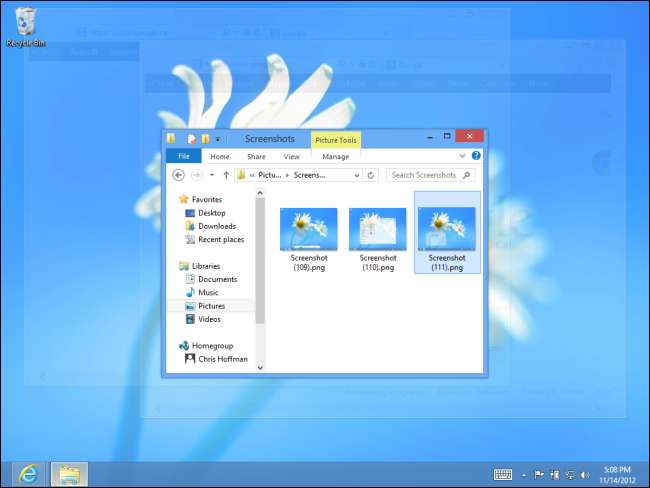
작업 표시 줄의 오른쪽 하단 모서리에있는 데스크톱 표시 버튼 위로 커서를 가져 가면 데스크톱 자체를 미리 볼 수도 있습니다. 그래도 작동하지 않으면 작업 표시 줄을 마우스 오른쪽 버튼으로 클릭하고 속성을 선택합니다. 을 체크하다 Peek를 사용하여 데스크탑 미리보기 확인란. (이제는 Windows 7에서 호출되므로 Aero Peek가 아니라 Peek라고합니다.)
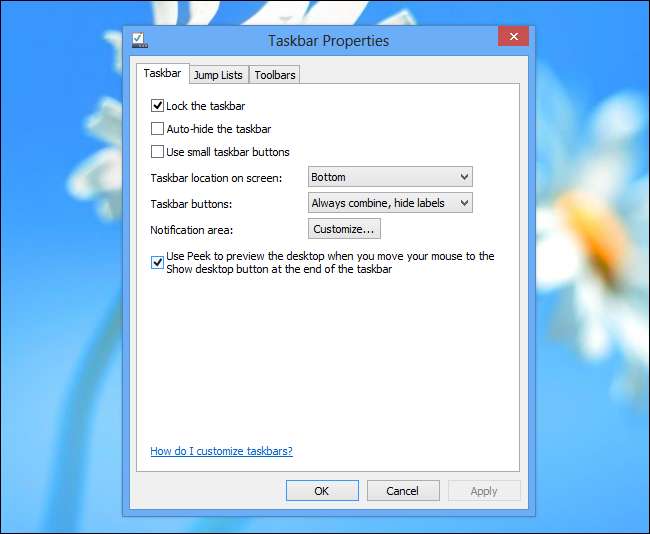
에어로 스냅
Aero Snap은 Windows 7에서와 동일하게 작동합니다. 창의 테두리를 화면의 왼쪽 또는 오른쪽으로 끌어다 놓은 다음 놓으면 창 크기를 빠르게 조정하고 화면의 절반을 차지합니다. Windows 키 + 왼쪽 화살표 또는 Windows 키 + 오른쪽 화살표 바로 가기 키를 사용하여 창이 화면의 왼쪽 또는 오른쪽 절반을 빠르게 차지하도록 할 수도 있습니다.

라이브 작업 표시 줄 축소판
Aero의 라이브 작업 표시 줄 미리보기도 계속 제공됩니다. 작업 표시 줄 아이콘 위로 마우스를 가져 가면 열려있는 모든 창의 미리보기 이미지가 표시됩니다. 이는 단순한 정적 미리보기가 아니라 창 자체와 함께 업데이트됩니다. 동영상을 재생중인 경우 미리보기 썸네일에서 재생중인 동영상을 볼 수 있습니다. 게임을하는 경우 미리보기에서 게임이 계속 실행되는 것을 볼 수 있습니다.
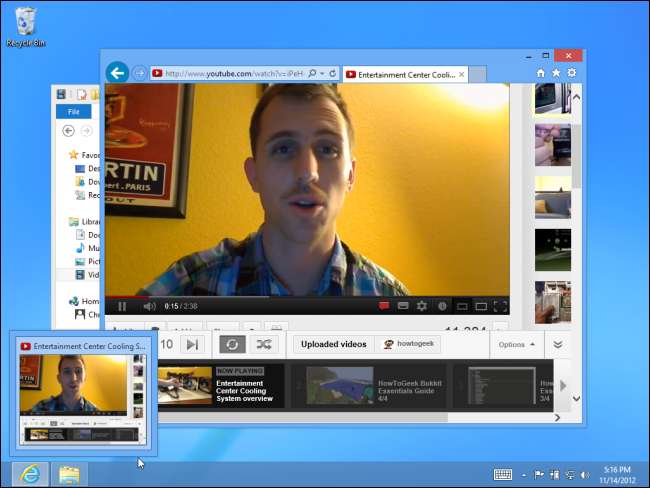
에어로 쉐이크
덜 일반적으로 사용되는 Aero Shake 기능도 여전히 존재합니다. Aero Shake를 사용하려면 마우스로 창의 제목 표시 줄을 잡고 화면에서 창을 흔 듭니다. 다른 모든 창은 자동으로 최소화됩니다. 창의 경계선을 잡고 다시 흔들면 최소화 된 창이 자동으로 초기 위치로 돌아갑니다.
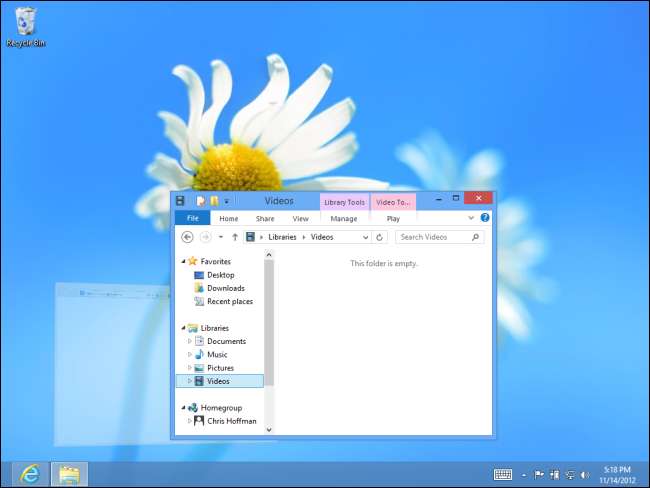
사라짐 : Flip 3D
Windows Vista에 도입 된 Flip 3D 기능은 이제 제거되었습니다. Flip 3D는 Windows 키와 Tab을 동시에 누르면 Alt-Tab과 유사한 창 전환기를 활성화했습니다. Flip 3D를 사용하면 더 큰 창 축소판을 "뒤집어서"열려있는 창을 선택할 수 있습니다.

Windows 8에서 Microsoft는 이제 최신 Windows 8 앱간에 전환하는 새 스위처에 Windows 키 + 탭 핫키 조합을 사용합니다. (기존의 Alt + Tab 스위처는 여전히 사용할 수 있습니다. 데스크톱 및 모던 스타일 앱 모두에서 작동합니다.)
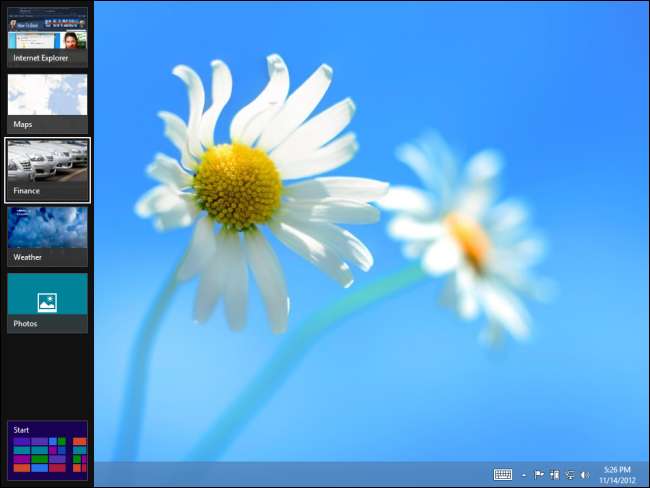
사라짐 : Aero Glass
투명한 유리와 같은 창 테두리를 제공하는 Aero Glass 기능이 제거되었습니다. 단순히 기본적으로 꺼져있는 것이 아닙니다. Microsoft는 Aero Glass가 제대로 작동하도록하는 흐림 효과에 대한 코드를 제거했습니다.
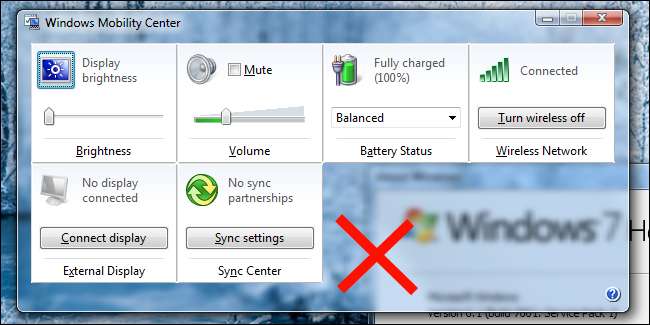
유리와 같은 투명 창 테두리 대신 Windows 바탕 화면에 단색 창 테두리가 있습니다. 이것은 Microsoft가 Aero가 제거되었다고 말할 때 의미하는 것입니다. (그러나 작업 표시 줄은 여전히 부분적으로 투명합니다.)
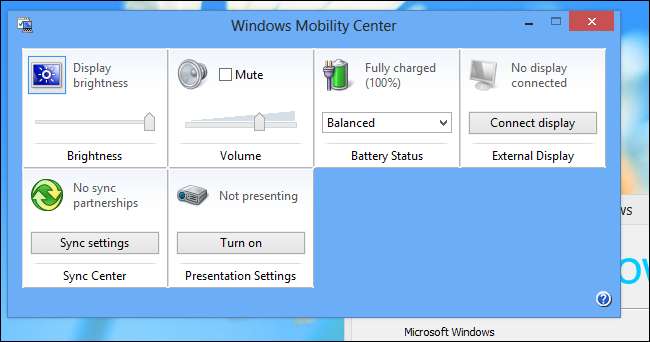
방법이 있습니다 투명한 창 테두리를 다시 활성화하고 Aero Glass와 같은 효과를 얻으십시오. ,하지만 우리가 바라는대로 잘 작동하지 않습니다. 흐림 기능을 제거하면 창 테두리가 완전히 투명 해져 산만해질 수 있습니다. 또한 일부 상황에서 그래픽 손상이 있습니다. Microsoft는 더 이상 Aero Glass를 사용하는 사람을 원하지 않습니다.
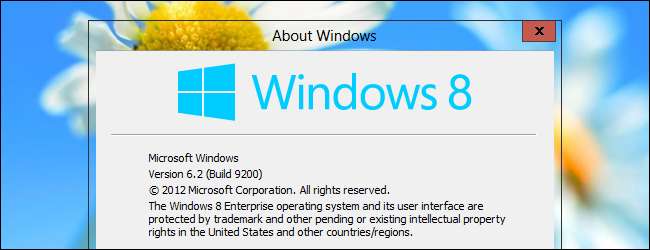
좋은 소식은 Aero가 Windows 8에서 완전히 사라진 것은 아니라는 것입니다. Microsoft는 모든 하드웨어 가속 및 3D 효과를 제거하여 우리를 Windows XP 시대로 끌어 들이지 않고 있습니다. 그러나 Aero Glass (아마 Aero의 가장 눈에 띄는 사용자 용 기능)는 사라졌습니다.
Aero Glass를 좋아한다면 안타깝지만 Microsoft가 하드웨어 가속 및 Aero의 다른 기능을 제거하는 것에 대해 걱정했다면 안도의 한숨을 쉴 수 있습니다.







